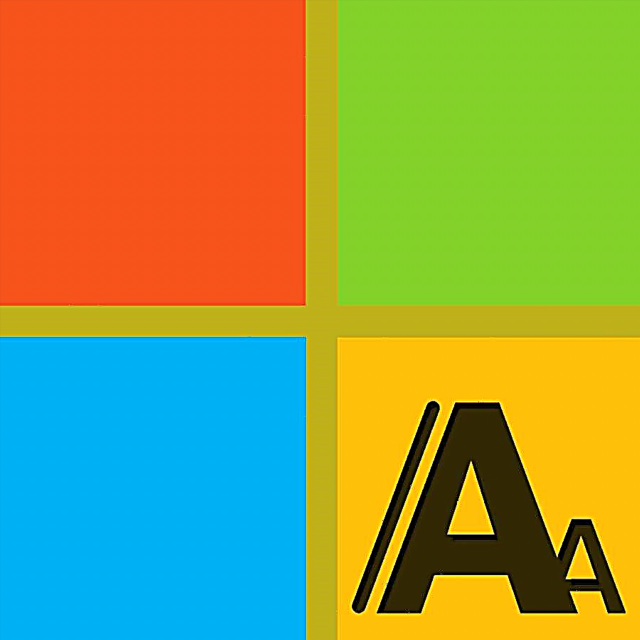Í fyrradag rakst ég fyrst á Wi-Fi ASUS RT-N10U B leið, auk nýrrar vélbúnaðar frá ASUS. Ég stillti það með góðum árangri, tók nokkrar lykilmyndir frá viðskiptavininum og er að deila upplýsingum í þessari grein. Svo leiðbeiningar um að setja upp ASUS RT-N10U leið til að vinna með Beeline internetinu.

ASUS RT-N10U B
Athugið: þessi handbók er aðeins til að setja upp ASUS RT-N10U ver. B, fyrir aðra ASUS RT-N10 hentar það sér í lagi, sérstaklega fyrir þá er enn engin talin útgáfa af vélbúnaðarins.
Áður en þú byrjar að sérsníða
Athugasemd: meðan á uppstillingarferlinu stendur verður ferlið við að uppfæra vélbúnaðar leiðarinnar skoðað ítarlega. Það er ekki erfitt og nauðsynlegt. Á fyrirfram uppsettri vélbúnaðar, sem ASUS RT-N10U ver.B er með í sölu, mun Internetið frá Beeline, líklega, ekki virka.
Nokkur undirbúningsatriði sem þarf að gera áður en við byrjum að setja upp Wi-Fi leið:
- Farðu á //ru.asus.com/Networks/Wireless_Routers/RTN10U_B/ á vefsíðu ASUS
- Smelltu á "halaðu niður" og veldu stýrikerfið þitt
- Opnaðu hlutinn „hugbúnaður“ á síðunni sem birtist
- Sæktu nýjustu vélbúnaðinn fyrir leiðina (staðsettur efst, þegar skrifað er leiðbeiningar - 3.0.0.4.260. Auðveldasta leiðin til að hlaða niður er að smella á græna táknið með undirskriftinni „Alheims). Taktu upp þá niðurhalaða zip-skrá, mundu hvar þú pakkaðir henni af.
Svo nú þegar við erum með nýja vélbúnaðinn fyrir ASUS RT-N10U B munum við framkvæma nokkrar fleiri aðgerðir á tölvunni sem við munum stilla leiðina frá:

LAN stillingar á tölvunni
- Ef þú ert með Windows 8 eða Windows 7, farðu þá í "Control Panel", "Network and Sharing Center, smelltu á" Change adapter settings ", hægrismelltu á" Local Area Connection "og smelltu á" Properties ". Í listanum „Merktir íhlutir eru notaðir af þessari tengingu“ skaltu velja „Internet Protocol version 4 TCP / IPv4“ og smella á „Properties“. Við tryggjum að engar breytur séu tilgreindar fyrir IP tölu og DNS. Ef þau eru gefin til kynna skaltu setja í báðar málsgreinarnar "Móttaka sjálfkrafa"
- Ef þú ert með Windows XP gerum við það sama og í fyrri málsgrein og byrjum með því að hægrismella á tengingartáknið fyrir svæðið. Tengingin sjálf er staðsett í „Stjórnborðinu“ - „Nettengingar“.
Og síðasti mikilvægi punkturinn: aftengdu Beeline tenginguna á tölvunni. Og gleymdu tilvist sinni allan tímann við að setja upp leiðina, og ef vel tekst til, það sem eftir er. Mjög oft koma vandamál upp einmitt vegna þeirrar staðreyndar að þegar hann setur upp þráðlausa leið lætur notandinn venjulega internettengingu vera á. Þetta er ekki nauðsynlegt og þetta er mikilvægt.
Leiðartenging

Leiðartenging
Aftan á ASUS RT-N10U B leiðinni er einn gulur inntak til að tengja netstrenginn, í þessari sérstöku kennslu eru það Beeline og fjögur LAN tengi, þar af eitt sem við ættum að tengja við samsvarandi tengi á netkort tölvunnar, allt er einfalt hér. Eftir að þú hefur gert þetta skaltu stinga leiðinni í rafmagnsinnstungu.
Firmware uppfærsla ASUS RT-N10U B
Ræstu hvaða internetvafra sem er og sláðu inn netfangið 192.168.1.1 á veffangastikunni - þetta er venjulega heimilisfangið til að fá aðgang að stillingum ASUS vörumerkjabúnaðar. Eftir að þú hefur farið á netfangið verðurðu beðinn um notandanafn og lykilorð til að fá aðgang að stillingunum - sláðu inn venjulegan stjórnanda / stjórnanda. Eftir að þú hefur slegið inn rétt notandanafn og lykilorð fyrir ASUS RT-N10U B verðurðu fluttur á aðalstillingar síðu leiðarinnar sem líklega mun líta svona út:

Setja upp ASUS RT-N10U
Í valmyndinni til hægri, veldu „Administration“, á síðunni sem birtist efst - „Firmware Update“, í hlutanum „New Firmware File“, tilgreinið slóðina að skránni sem við sóttum og pökkuðum upp fyrr og smelltu á „Senda.“ Ferlið við að uppfæra ASUS RT-N10U B. vélbúnaðinn hefst. Þegar uppfærslunni lýkur verður þú færð í nýja tengi leiðarstillingarinnar (það er líka mögulegt að þú verður beðinn um að breyta sjálfgefnu lykilorð adminar til að fá aðgang að stillingunum).

Firmware uppfærsla
Stilla Beeline L2TP tengingu
Netveitan Beeline notar L2TP samskiptareglur til að tengjast internetinu. Verkefni okkar er að stilla þessa tengingu í leiðina. Nýja vélbúnaðarinn er með góðan sjálfvirkan hátt og ef þú ákveður að nota hann, þá eru hér allar upplýsingar sem þú gætir þurft:
- Gerð tengingar - L2TP
- IP tölu - sjálfkrafa
- DNS-vistfang - sjálfkrafa
- Heimilisfang VPN netþjóns - tp.internet.beeline.ru
- Þú verður einnig að tilgreina innskráningu og lykilorð frá Beeline
- Aðrar breytur geta verið óbreyttar.

Stillingar fyrir lína tengingu í Asus RT-N10U (smelltu til að stækka)
Því miður gerist það að sjálfvirk stilling virkar ekki. Í þessu tilfelli geturðu notað handvirka stillingu. Að auki er það að mínu mati jafnvel auðveldara. Veldu „Internet“ í valmyndinni „Ítarleg stillingar“ og á síðunni sem birtist slærðu inn öll nauðsynleg gögn og smelltu síðan á „Nota“. Ef allt var gert á réttan hátt, þá eftir nokkrar sekúndur - eina mínútu munt þú geta opnað síður á internetinu og í hlutanum „Netkort“ birtist að það er aðgangur að internetinu. Ég minni á að þú þarft ekki að ræsa Beeline tengingu í tölvunni - það þarf ekki lengur.
Wi-Fi netöryggisstilling

Wi-Fi stillingar (smelltu til að sjá stærri mynd)
Til að stilla öryggisstillingar fyrir þráðlausa netið þitt í „Ítarlegar stillingar“ vinstra megin skaltu velja „Þráðlaust net“ og á síðunni sem birtist slærðu inn SSID - nafn aðgangsstaðarins, einhvern valinn, en ég mæli með að nota ekki kyrillíska stafrófið. Auðkenningaraðferðin er WPA2-Personal, og tilgreindu lykilorð sem er að minnsta kosti 8 latneskir stafir og / eða tölur í WPA For-shared Key reitnum - og það verður beðið um það þegar ný tæki eru tengd við netið. Smelltu á beita. Það er allt, nú geturðu reynt að tengjast Wi-Fi úr hvaða tæki sem er.
Ef eitthvað virkar ekki skaltu vísa á þessa síðu með lýsingu á dæmigerðum vandamálum þegar þú setur upp Wi-Fi leið og leysir þau